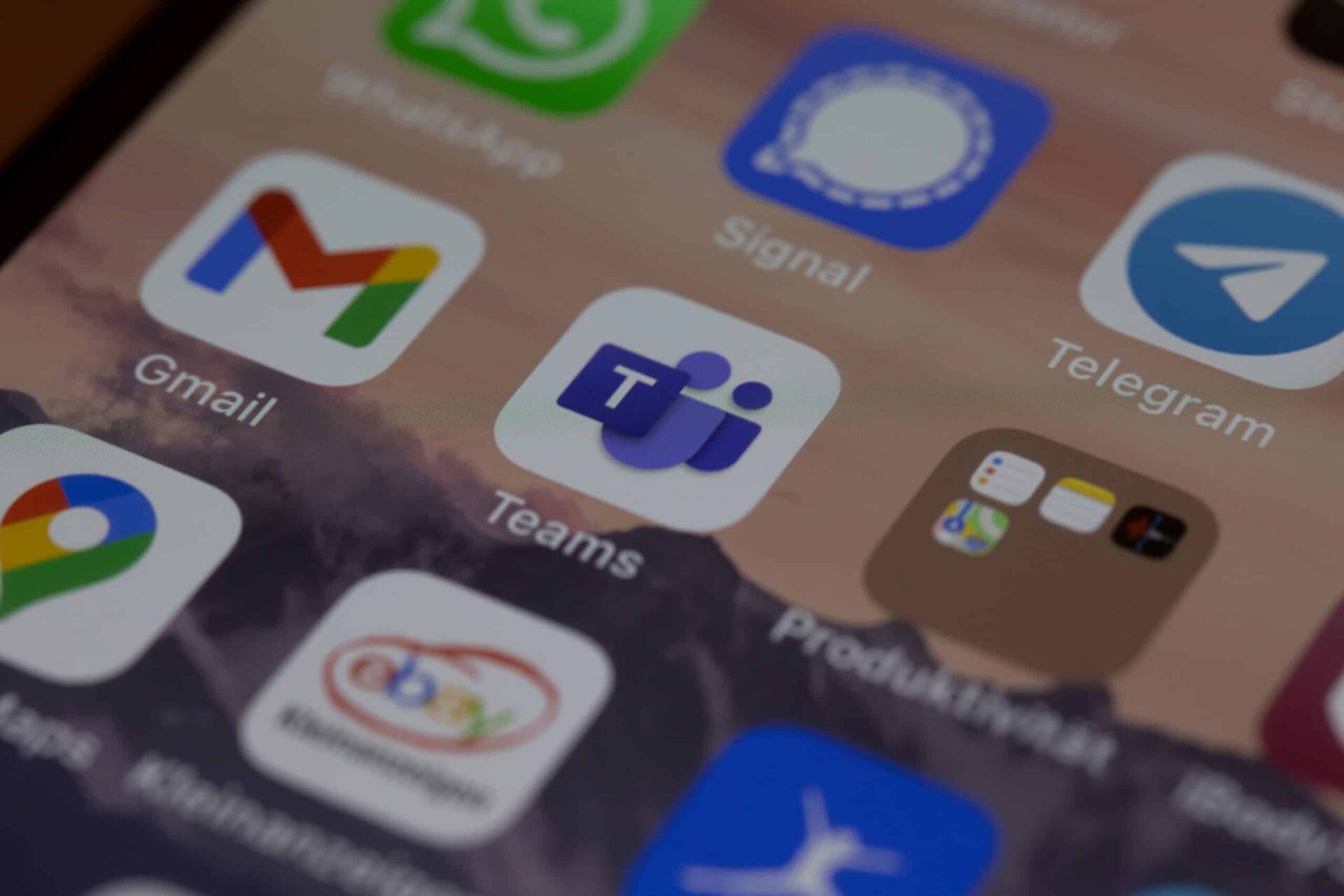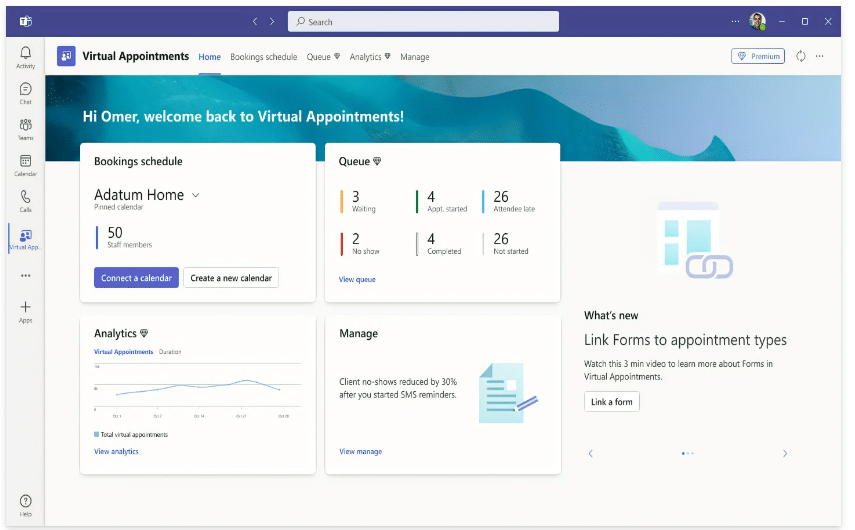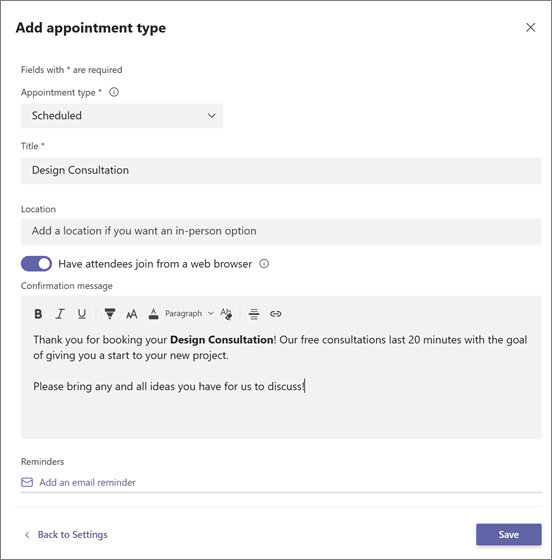Programar citas es una actividad habitual. Los vendedores suelen concertar citas virtuales para responder a preguntas sobre un producto. Las empresas de software permiten programar demostraciones en directo. Los terapeutas de telesalud permiten a los clientes reservar sesiones de vídeo.
Estos son sólo algunos ejemplos de algunos grupos a los que les va a encantar la nueva función de Microsoft Teams. Recientemente se han incorporado a la plataforma las citas virtuales. Añade un nuevo estilo de reunión adaptado a los compromisos con los clientes.
¿Has estado utilizando Teams y otra aplicación de citas en línea? Esta nueva función agilizará la experiencia.
¿Qué son las citas virtuales en equipo?
Virtual Appointments le ofrece una plataforma de reuniones “todo en uno” para sus compromisos con los clientes. Puede programar, gestionar y dirigir reuniones B2C en Microsoft Teams.
Esta nueva función reúne el componente de programación con la interfaz de videoconferencia. Cualquiera que tenga el enlace puede unirse a la cita virtual. No necesitan una cuenta Teams.
La potencia de la aplicación de programación de Microsoft, Reservas, se conecta a Teams. Esto hace que la función de Citas Virtuales sea lo más fluida posible.
Algunas de las características que se indican a continuación estarán disponibles con cualquier plan de Microsoft 365. Algunos están disponibles con un plan premium.
Funciones de las citas virtuales de Teams
Gestión de citas programadas
Puedes ver tus citas programadas en una sola vista. Gestione fácilmente las cancelaciones y los cambios de horario.
Enviar confirmaciones y recordatorios personalizados
Puede enviar a los clientes un mensaje personalizado por SMS o correo electrónico. Esto personaliza la experiencia para ellos. También puede utilizar la automatización para dar ese toque personal sin tener que enviar cada uno manualmente. Los recordatorios automáticos de citas son otra función que ahorra tiempo.
Sala de espera personalizada
Añada un toque personal a sus compromisos virtuales. Puede personalizar la sala de espera de los Equipos. Puede utilizar temas y logotipos para marcar su empresa. También puede charlar con los asistentes mientras se encuentra en la sala de espera del vestíbulo. Esto es útil si su cita actual se está alargando un poco. Puedes hacerles saber que enseguida estarás con ellos.
Seguimiento de las reuniones
Puede enviar seguimientos de reuniones después de una cita virtual. Esto le ayudará a reducir el tiempo necesario para enviar la información de seguimiento prometida. Además, conservará todos los datos en un único lugar. Esto facilita el seguimiento de la comunicación con el cliente.
Organización y análisis de departamentos
¿Cuál es la eficacia de sus citas? Es difícil saber si sus demostraciones se traducen en ventas si no dispone de un buen sistema de seguimiento. También es importante tener visibilidad de las citas de los clientes en toda la organización.
Puede hacerlo con una función de análisis premium. Te proporciona informes útiles. Los informes proporcionan información sobre las citas virtuales B2C en todos los departamentos.
Cómo utilizar las citas virtuales
Para empezar a utilizar las Citas Virtuales en Equipos, los administradores deben configurar algunas cosas. Tenga en cuenta que debe ser un administrador de Reservas para acceder a esta configuración.
Crear un calendario
En la aplicación Citas Virtuales elija “Crear un calendario”. Encontrará esta opción en la pestaña Inicio.
Las organizaciones más grandes pueden desear crear diferentes calendarios para diferentes departamentos.
Añadir personal
A continuación, añada los miembros del personal. Puedes sumar hasta 100. También tendrás que asignarles una función. Una vez que haya añadido a su personal, podrá ver su disponibilidad tanto en Teams como en Outlook.
¿Qué es lo bueno de utilizar una plataforma integrada como M365? Es la compatibilidad entre aplicaciones. Tu calendario se sincroniza entre aplicaciones.
Crear clases de citas
A continuación, configure los tipos de citas. Puede elegir entre estas dos opciones:
- Programado: Usted programa el día/hora. El sistema añade esta información al correo electrónico de confirmación.
- A la carta (Equipos Premium): Los clientes pueden elegir cuándo reunirse desde su calendario de reservas.
Configurar notificaciones por SMS (si lo desea)
Si decides utilizar notificaciones por SMS y tienes el plan de equipos adecuado, puedes configurarlo a continuación. Esto le permite enviar fácilmente confirmaciones de citas y recordatorios a través de mensajes de texto.
Nota: Los asistentes necesitan actualmente un número de teléfono válido de EE.UU., Canadá o el Reino Unido para recibir las notificaciones por SMS.
Formularios de enlace (si lo desea)
Si desea que sus asistentes rellenen algún formulario, puede enlazarlos ahora. Citas virtuales permite vincular hasta cuatro formularios basados en la nube. Se trata de formularios creados en Microsoft Forms.
Publique su página de reservas
Si desea ofrecer a sus clientes la posibilidad de reservar citas a la carta, dé el siguiente paso. Deberá publicar la página de reservas. Esto se hace en la pestaña “Gestionar” de las Citas Virtuales. Seleccione “Página de reserva” y active “Publicar página de reserva”.
Obtenga ayuda para utilizar sus herramientas de Microsoft 365 de forma más eficaz
Microsoft 365 es una plataforma con muchas posibilidades. A menudo, las empresas no utilizan todas las funciones que podrían. Como resultado, su equipo puede ser menos eficaz. También podrían estar malgastando dinero en aplicaciones que no necesitan.
¿Le interesa recibir ayuda para mejorar su experiencia con Microsoft 365? Llámenos hoy mismo para concertar una reunión.
Este artículo ha sido publicado con permiso de The Technology Press.
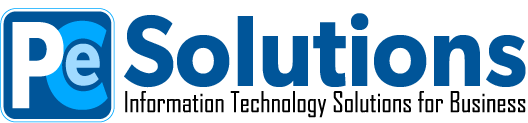
 EN-CA
EN-CA EN-USA
EN-USA